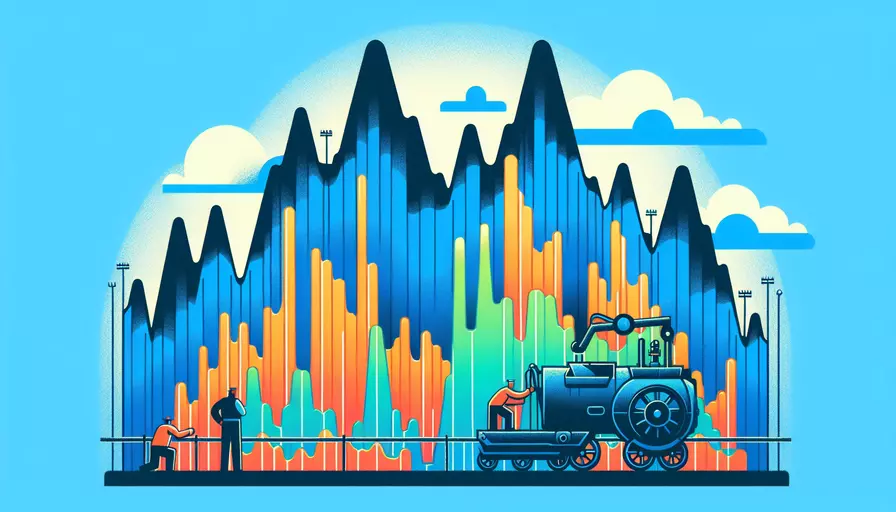
在Vue中,要控制栏位必输,可以通过以下1、使用HTML的required属性、2、使用Vue的v-model指令进行双向绑定、3、结合表单验证库如VeeValidate或自定义验证逻辑来实现。以下是详细的描述和实施步骤。
一、使用HTML的`required`属性
HTML5提供了required属性,可以直接在input标签上使用。这是最简单的方式,不需要任何额外的JavaScript代码。
<form @submit.prevent="onSubmit">
<label for="name">Name:</label>
<input type="text" id="name" v-model="name" required>
<button type="submit">Submit</button>
</form>
在这里,required属性确保用户在提交表单之前必须输入名称。如果用户试图提交一个空的输入框,浏览器会自动显示一个提示。
二、使用Vue的`v-model`指令进行双向绑定
使用v-model指令将表单输入绑定到Vue实例的数据属性,并在提交时手动进行验证。
<template>
<form @submit.prevent="onSubmit">
<label for="name">Name:</label>
<input type="text" id="name" v-model="name">
<span v-if="errors.name">{{ errors.name }}</span>
<button type="submit">Submit</button>
</form>
</template>
<script>
export default {
data() {
return {
name: '',
errors: {}
};
},
methods: {
onSubmit() {
this.errors = {};
if (!this.name) {
this.errors.name = 'Name is required';
}
if (Object.keys(this.errors).length === 0) {
// 提交表单
}
}
}
};
</script>
在这里,v-model将输入值绑定到name数据属性,提交时,onSubmit方法会检查name是否为空,并相应地更新errors对象以显示错误消息。
三、结合表单验证库如VeeValidate或自定义验证逻辑
使用VeeValidate等表单验证库,可以更方便地实现复杂的验证逻辑。
- 安装VeeValidate:
npm install vee-validate
- 在Vue组件中使用VeeValidate:
<template>
<ValidationObserver v-slot="{ invalid }">
<form @submit.prevent="onSubmit">
<ValidationProvider name="name" rules="required" v-slot="{ errors }">
<label for="name">Name:</label>
<input type="text" id="name" v-model="name">
<span>{{ errors[0] }}</span>
</ValidationProvider>
<button :disabled="invalid" type="submit">Submit</button>
</form>
</ValidationObserver>
</template>
<script>
import { ValidationObserver, ValidationProvider, extend } from 'vee-validate';
import { required } from 'vee-validate/dist/rules';
extend('required', {
...required,
message: 'This field is required'
});
export default {
components: {
ValidationObserver,
ValidationProvider
},
data() {
return {
name: ''
};
},
methods: {
onSubmit() {
// 提交表单
}
}
};
</script>
在这里,使用VeeValidate的ValidationObserver和ValidationProvider组件来处理表单验证。required规则确保名称字段必填,并在验证失败时显示错误消息。
四、表单验证的最佳实践
- 用户体验:提供即时的反馈,而不是等到表单提交时才显示错误。
- 可访问性:使用ARIA标准和适当的标签,以确保表单对所有用户都可用。
- 性能考虑:对于大型表单,考虑在不同步骤分段验证,以减少一次性验证带来的性能开销。
- 一致性:在整个应用中使用一致的验证规则和错误消息,以便用户有一致的体验。
五、实例说明
假设我们在一个用户注册表单中需要验证多个字段,并且每个字段都有不同的验证规则。我们可以使用以下方法:
<template>
<ValidationObserver v-slot="{ invalid }">
<form @submit.prevent="onSubmit">
<ValidationProvider name="email" rules="required|email" v-slot="{ errors }">
<label for="email">Email:</label>
<input type="email" id="email" v-model="email">
<span>{{ errors[0] }}</span>
</ValidationProvider>
<ValidationProvider name="password" rules="required|min:6" v-slot="{ errors }">
<label for="password">Password:</label>
<input type="password" id="password" v-model="password">
<span>{{ errors[0] }}</span>
</ValidationProvider>
<ValidationProvider name="confirmPassword" rules="required|confirmed:password" v-slot="{ errors }">
<label for="confirmPassword">Confirm Password:</label>
<input type="password" id="confirmPassword" v-model="confirmPassword">
<span>{{ errors[0] }}</span>
</ValidationProvider>
<button :disabled="invalid" type="submit">Register</button>
</form>
</ValidationObserver>
</template>
<script>
import { ValidationObserver, ValidationProvider, extend } from 'vee-validate';
import { required, email, min, confirmed } from 'vee-validate/dist/rules';
extend('required', { ...required, message: 'This field is required' });
extend('email', { ...email, message: 'Please enter a valid email' });
extend('min', { ...min, message: 'Password must be at least 6 characters' });
extend('confirmed', { ...confirmed, message: 'Passwords do not match' });
export default {
components: {
ValidationObserver,
ValidationProvider
},
data() {
return {
email: '',
password: '',
confirmPassword: ''
};
},
methods: {
onSubmit() {
// 提交表单
}
}
};
</script>
在这个例子中,我们使用了VeeValidate的多个验证规则,确保每个字段都能正确验证,并提供相应的错误消息。
总结
通过以上几种方法,可以在Vue应用中有效地控制栏位必输。使用HTML的required属性是最简单的方法,但对于复杂的验证需求,建议使用Vue的v-model指令结合自定义验证逻辑,或者使用像VeeValidate这样的表单验证库。这不仅可以提高用户体验,还能确保数据的完整性和一致性。为了进一步提高表单验证的效果,建议结合用户体验和可访问性最佳实践,以提供一个流畅且高效的表单验证过程。
相关问答FAQs:
1. 为什么需要控制栏位必输?
控制栏位必输是为了保证用户输入的数据的完整性和准确性。在一些情况下,某些栏位的数据必须要有值,否则会导致系统无法正常运行或者数据的计算、分析等操作出现错误。因此,通过控制栏位必输可以避免这些问题的发生。
2. 如何在Vue中实现栏位必输的控制?
在Vue中,可以通过表单验证的方式来实现栏位必输的控制。Vue提供了一套强大的表单验证机制,可以根据不同的需求来进行栏位的验证。
首先,在表单中定义需要验证的栏位,并为其添加相应的验证规则。例如,如果某个栏位必须要有值,则可以使用required规则来进行验证。
<form>
<label for="name">姓名:</label>
<input type="text" id="name" v-model="name" required>
<button @click="submit">提交</button>
</form>
接下来,在Vue实例中定义表单的验证逻辑。可以使用Vue提供的v-on:submit指令来绑定提交按钮的点击事件,并在事件处理函数中进行表单的验证。
new Vue({
el: '#app',
data: {
name: ''
},
methods: {
submit() {
if (this.$refs.form.checkValidity()) {
// 表单验证通过,可以进行提交操作
} else {
// 表单验证不通过,可以进行相应的处理,例如提示用户输入必输栏位
}
}
}
})
在以上代码中,通过this.$refs.form.checkValidity()来检查表单的验证状态,如果返回true,说明表单验证通过,可以进行提交操作;如果返回false,说明表单验证不通过,可以进行相应的处理,例如提示用户输入必输栏位。
3. 如何给用户提供良好的用户体验?
为了给用户提供良好的用户体验,可以通过以下几种方式来增强栏位必输的控制:
- 实时验证:在用户输入栏位的过程中,实时对输入进行验证,并在输入框旁边显示相应的提示信息。例如,当用户输入无效的值时,可以在输入框旁边显示红色的错误提示信息。
- 提示信息:为栏位添加相应的提示信息,告诉用户该栏位是必输的,以及输入的要求和格式。
- 样式处理:可以使用不同的样式来区分必输栏位和非必输栏位,例如,可以给必输栏位添加红色的边框或者背景色,以便用户能够清晰地看到哪些栏位是必输的。
通过以上的控制和增强措施,可以帮助用户更好地理解和遵守栏位必输的要求,提高用户的输入准确性和系统的数据完整性。
文章标题:vue如何控制栏位必输,发布者:飞飞,转载请注明出处:https://worktile.com/kb/p/3654094

 微信扫一扫
微信扫一扫  支付宝扫一扫
支付宝扫一扫 